L'examen du calendrier des événements 2022 - Cela en vaut-il la peine ? (Guide complet)
Publié: 2022-08-11Vous envisagez d'organiser un événement et souhaitez en faire part à vos visiteurs via votre site internet ? Et vous vous demandez quel est le meilleur plugin de calendrier d'événements WordPress ? Ensuite, nous vous présentons un examen honnête du plugin The Events Calendar .
Que vous soyez un artiste solo cherchant à partager votre prochaine tournée mondiale avec vos fans ou une entreprise qui organise des séminaires. Ne serait-il pas plus simple de créer un calendrier sur votre site et d'aider vos visiteurs à trouver toutes les informations dont ils ont besoin pour y assister ?
Par conséquent, The Events Calendar est l'un de ces plugins d'événements qui vous permet de créer et de gérer facilement un calendrier d'événements sur votre site Web WordPress. Maintenant, vous vous demandez peut-être s'il vaut la peine de l'utiliser pour votre site Web.
Ne vous inquiétez plus. Dans cet article, nous passerons en revue ce plugin et verrons tout ce que vous devez savoir à son sujet. Dans cet examen approfondi du calendrier des événements, nous essaierons de vous fournir un examen impartial de ses principales fonctionnalités, de son installation, de son assistance, etc.
Alors, plongeons !
Note globale
Le calendrier des événements est un plugin de gestion d'événements populaire de Stellar WP qui propose des options gratuites et premium. Il regorge d'excellentes fonctionnalités pour créer et gérer un calendrier hautement professionnel sur votre site Web.
Selon WordPress.org, il compte plus de 800 000 installations actives . En plus de cela, il obtient une note de 4,3 étoiles sur 5 selon l'avis de 1 914 utilisateurs . N'est-ce pas génial ?
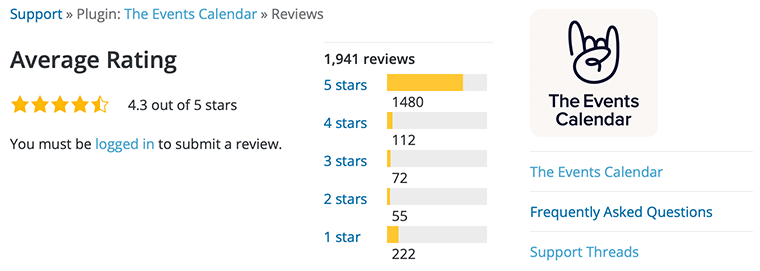
De plus, nous croyons fermement en cette note et lui donnerions également 4,5/5 étoiles , et nous recommandons fortement de l'utiliser.
Cela dit, explorons encore plus et essayons de savoir si cela en vaut la peine ou non.
Avantages et inconvénients du calendrier des événements
Dans cet article de la revue The Events Calendar, nous avons également inclus les avantages et les inconvénients de ce plugin. Alors, jetons un coup d'œil !
Avantages du calendrier des événements
- Un bon plugin avec un support intelligent ;
- Plugin rapide et fiable ;
- Régulièrement mis à jour ;
- Vous permet d'importer des événements à partir de votre calendrier Google, iCalendar, Meetup et d'autres sources.
Inconvénients du calendrier des événements
- Option d'assistance premium limitée ;
- Fonctionnalités limitées ;
- Doit être mis à niveau vers sa version pro, même pour les options et fonctionnalités de base.
Avec cela, vous pourriez avoir une idée du type de plugin The Events Calendar. Alors, commençons notre examen réel du calendrier des événements avec sa section de présentation.
A. Qu'est-ce que le calendrier des événements ? - Aperçu
Le calendrier des événements est un plugin d'événements WordPress gratuit qui vous aide à créer et à gérer facilement un calendrier d'événements pour votre site Web.
Avec plus de 800 000 installations WordPress et une note de 4,3 étoiles sur 5, c'est l'un des systèmes de gestion d'événements riches en fonctionnalités. Il est livré avec une interface très conviviale pour les débutants qui facilite l'ajout de tous les détails de votre événement, y compris une page dédiée aux lieux et aux organisateurs.
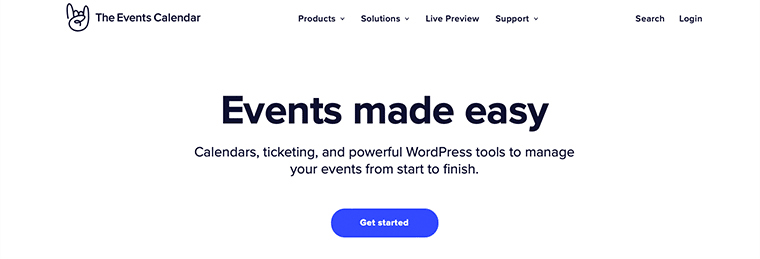
De même, il vous permet d'afficher vos événements dans une vue calendrier. Vous pouvez même personnaliser sa vue mensuelle par défaut pour qu'elle s'affiche quotidiennement et hebdomadairement. De plus, il vous permet d'ajouter une option de filtre pour permettre à vos utilisateurs de trouver les événements exacts qu'ils recherchent.
De plus, son plugin de base fonctionne sans problème pour les calendriers simples et pour créer des événements. Cependant, sa version premium vous donne accès à plusieurs fonctionnalités intéressantes telles que les événements récurrents, les blocs d'événements, les codes abrégés, etc.
De plus, il vous permet même d'importer rapidement des données d'autres calendriers pour accélérer le processus de création d'événements. En plus de cela, une bonne chose à propos du plugin The Events Calendar est qu'il s'intègre à Eventbrite.
B. Principales caractéristiques du calendrier des événements
Le calendrier des événements est livré avec de nombreuses fonctionnalités intéressantes pour vous aider à gérer vos événements du début à la fin. Par conséquent, passons en revue certaines des fonctionnalités clés qu'il a à offrir.
- Il vous permet de mettre en évidence vos événements avec plusieurs vues - Mois , Liste , Jour , Photo , Carte et Résumé .
- Vous pouvez facilement importer des événements d'autres calendriers avec un importateur CSV. De plus, il permet à vos utilisateurs de s'abonner aux mises à jour d'événements avec iCalendar ou Google Calendar.
- Livré avec un ensemble complet de blocs d'événements pour vous aider à créer des événements dans l'éditeur de blocs - aucun code requis.
- Vous permet de définir le fuseau horaire de vos événements et de garder tout le monde sur le même horaire.
- Mettons vos événements spécifiques à l'honneur pour stimuler l'engagement et augmenter la fréquentation.
- Avec Events Calendar Pro, vous pouvez libérer des fonctionnalités de récurrence et créer des tickets pour des événements récurrents .
- Livré avec un code convivial pour les développeurs qui est entièrement personnalisable et vous permet de créer le calendrier exact que vous souhaitez.
- Obtenez des widgets avancés pour partager vos événements depuis n'importe quel endroit de votre site Web afin d'afficher une mini grille de calendrier, les événements à venir, les lieux en vedette, etc.
- Il vous permet d'avoir des pages séparées pour les lieux et les organisateurs pour afficher tout ce qui concerne les événements.
- Vous pouvez utiliser des codes abrégés pour intégrer un calendrier ou un événement n'importe où sur votre site Web, afficher les comptes à rebours des événements ou mettre en évidence les lieux en vedette.
C. Comment démarrer avec le calendrier des événements ?
Dans cette section de la revue The Events Calendar, nous verrons comment vous pouvez installer et activer le plugin sur votre site WordPress.
Le calendrier des événements est un plugin WordPress freemium. Il est disponible en version gratuite et en version premium. Vous pouvez télécharger sa version gratuite à partir du répertoire officiel des plugins WordPress.
Alors que dans le cas de la version premium, vous devez acheter le plan premium du plugin. Et puis, après, vous pouvez télécharger et installer le plugin sur votre site WordPress.
Tout d'abord, regardons comment vous pouvez installer la version gratuite du plugin The Events Calendar.
Installez et activez la version gratuite du plugin du calendrier des événements
Pour installer le plugin, il vous suffit de vous connecter à votre tableau de bord WordPress, puis de cliquer sur le bouton Ajouter nouveau dans le menu Plugins .
Ensuite, en haut à droite de la page, vous verrez un champ de recherche. Là, vous devrez taper "Le calendrier des événements" et rechercher le plugin.
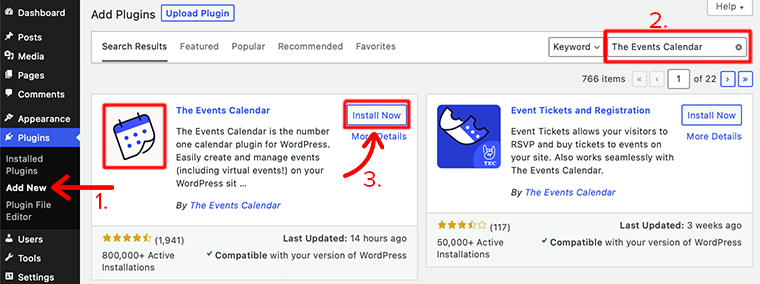
Ensuite, une fois que vous avez trouvé le plugin, cliquez sur le bouton Installer maintenant . Une fois l'installation terminée, cliquez sur le bouton Activer et vous avez terminé.
Ainsi, de cette façon, vous installez et activez la version gratuite du plugin The Events Calendar sur votre site WordPress.
Achetez et installez la version Pro du plugin du calendrier des événements
Nous venons de voir comment installer et activer complètement le plugin The Events Calendar sur votre site WordPress. Assez simple non?
Maintenant, si vous souhaitez utiliser sa version pro, vous devez d'abord acheter sa version premium. Après cela, vous le téléchargez et l'installez sur votre site Web via la méthode de téléchargement .
Tout d'abord, vous devrez créer un compte d'utilisateur officiel à partir de son site officiel. Une fois que vous avez créé un compte, visitez son site officiel et sélectionnez le plan en fonction de vos besoins. Suivi en cliquant sur le bouton Acheter maintenant . Ici, nous avons sélectionné un forfait Pro pour 1 site .
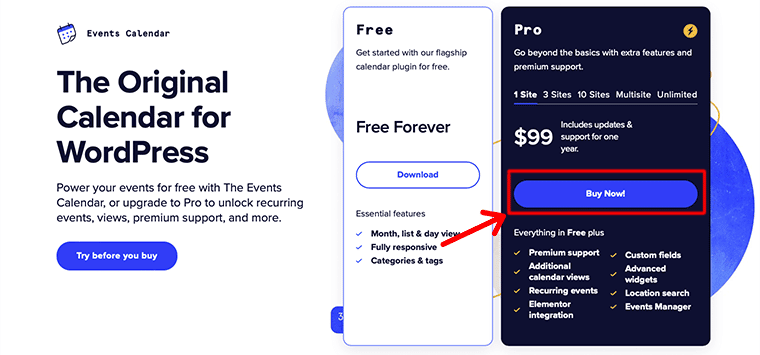
Lors d'un achat, vous devrez fournir tous les détails relatifs au paiement et d'autres informations. Après avoir acheté avec succès la version pro, vous recevrez le lien de téléchargement et la clé de licence dans votre e-mail.
Vous pouvez maintenant télécharger le fichier ZIP d'Events Calendar Pro et stocker la clé de licence pour une utilisation ultérieure.
Cependant, avant d'acheter la version premium, vous devez créer un compte et remplir tous les détails. En outre, vous pouvez demander un coupon de réduction si vous en avez un. Une fois que vous avez terminé, vous pouvez acheter la version pro.
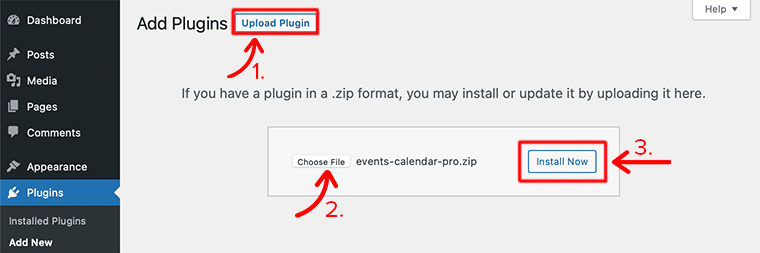
Maintenant, pour installer la version pro que vous venez de télécharger sur votre WordPress, vous devez suivre l'étape suivante :
- Connectez-vous à votre tableau de bord WordPress ;
- Accédez à Plugins > Ajouter un nouveau ;
- Cliquez sur le bouton Télécharger le thème ;
- Cliquez ensuite sur le bouton Choisir un fichier , puis recherchez le fichier .zip sur votre appareil.
- Une fois le processus de téléchargement terminé, cliquez sur le bouton Installer maintenant .
De cette façon, vous pouvez facilement acheter puis installer la version pro du plugin sur votre site WordPress. Cependant, si vous envisagez d'installer la version pro, n'oubliez pas d'installer d'abord la version principale , puis de télécharger et d'installer uniquement la version pro sur le site Web.
Pour en savoir plus, consultez notre guide complet sur la façon d'installer un plugin WordPress.
D. Comment utiliser le plugin du calendrier des événements ?
Dans cette section de la revue The Events Calendar, nous vous montrerons comment utiliser ce plugin pour créer et gérer des événements.
Comme nous le savons tous, le calendrier des événements est une solution unique pour les événements. Il est livré avec une conception entièrement réactive, une variété de vues et d'innombrables façons de personnaliser vos événements.
Par conséquent, récapitulons et voyons comment vous pouvez utiliser le plugin pour créer, gérer et vendre des événements en un rien de temps !
1. Créer des événements
Une fois que vous avez installé et activé le calendrier des événements, la première chose que vous voulez faire est de créer des événements.
Pour être honnête, créer un événement est facile. Tout ce que vous avez à faire est de commencer par vous connecter à votre tableau de bord WordPress. Après cela, vous trouverez une entrée de menu appelée Événements dans la barre latérale gauche. Et à partir de là, cliquez sur le bouton Ajouter nouveau .
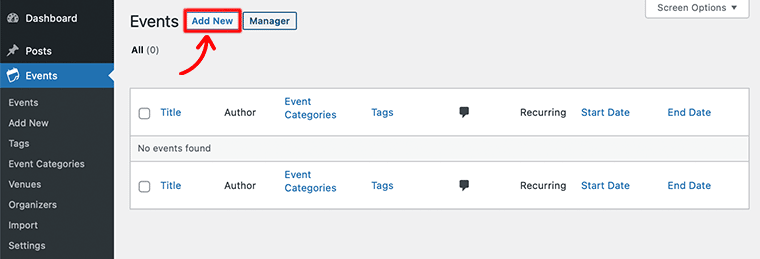
Une fois que vous avez cliqué dessus, cela vous mènera à l'éditeur d'événements. Vous pourriez trouver l'éditeur assez identique à première vue - à l'éditeur de page et de publication habituel utilisé par WordPress.
Tout comme pour la création d'une page ou d'une publication, vous devez d' abord ajouter un titre et une description à votre événement.
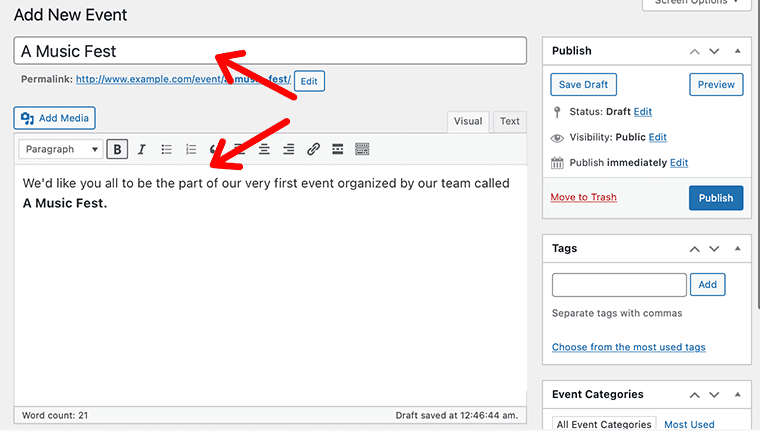
Heure de l'évènement
Ensuite, vous devez fournir des informations spécifiques associées à vos événements, telles que la date, l'heure, le lieu et l'organisateur. Pour cela, vous pouvez trouver des champs pour définir toutes ces choses qui se trouvent sous l'éditeur de description sous la méta-boîte du calendrier des événements .
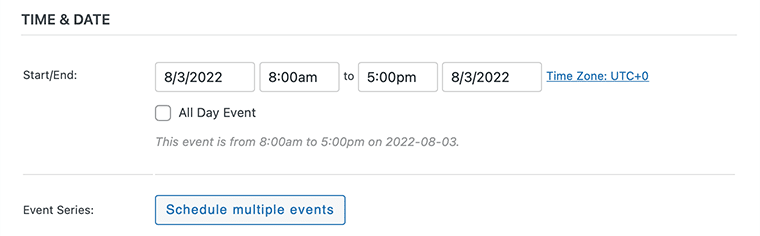
Commençons maintenant par définir les dates de début et de fin de votre événement. Sous la section Heure et date , vous trouverez deux options de date et d'heure clés - Début/Fin et Événement toute la journée .
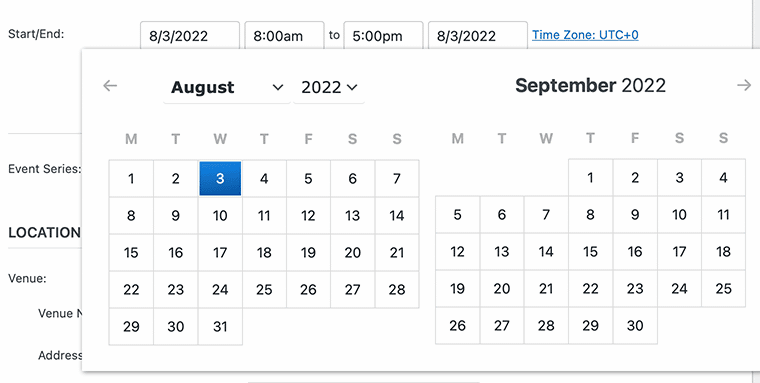
- Début/Fin – Vous y ajouterez simplement la date de début et de fin de l'événement. Lorsque vous cliquez dans le champ de date, un sélecteur de date apparaît et à partir de là, vous pouvez sélectionner les dates souhaitées dans un calendrier.
- Événement toute la journée – Vous pouvez cocher cette case si l'événement se déroule sur une journée entière. En sélectionnant cette option, vous ne pourrez pas spécifier d'heure pour l'événement.
Ici, de cette manière, vous pouvez définir la date et l'heure d'un événement singulier non récurrent. Cependant, pour créer des événements qui se déroulent sur plusieurs jours, vous devez cliquer sur les boutons Programmer plusieurs événements . Nous en reparlerons un peu plus loin dans cet article.
Lieu de l'événement
Avec cette date et cette heure, votre public saura désormais quand votre prochain événement aura lieu. Mais sans préciser le lieu de votre événement, votre public ne saura pas où venir pour l'événement. Par conséquent, à l'étape suivante, nous ajouterons le lieu à notre événement.
Dans la section Lieu , vous aurez différents champs à remplir concernant votre emplacement du lieu. Il vous offre également la possibilité d'afficher ou non la carte de votre emplacement.
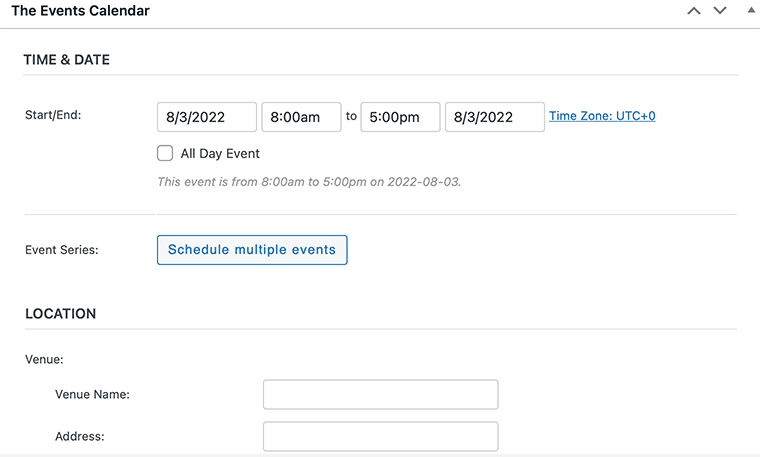
De même, si vous avez créé ou souhaitez utiliser un lieu d'un événement précédent, vous aurez la possibilité de sélectionner un lieu existant dans un menu déroulant. Sinon, pour créer un nouveau lieu, vous pouvez sélectionner l'option Créer dans l'option de menu. Cela fera alors apparaître les nouveaux champs du formulaire de lieu pour créer un nouveau lieu pour votre événement.
Une fois que vous êtes satisfait du lieu de l'événement, vous pouvez passer à la section suivante, c'est-à-dire les organisateurs.
Organisateurs d'événements
Semblable à ce lieu, si vous avez déjà créé un organisateur et que vous souhaitez sélectionner les détails de l'organisateur préexistant, vous pouvez également le faire.
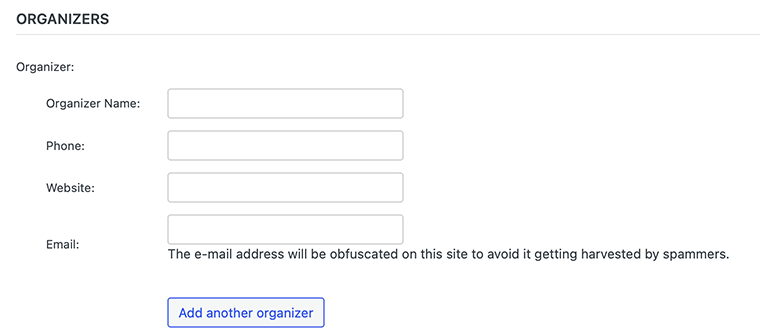
Dans la section Organisateur , vous pourrez entrer le nom, l'adresse, le numéro de téléphone et l'adresse e-mail de l'organisateur. Considérant que, vous pouvez également ajouter plusieurs organisateurs à un événement.
Site Web de l'événement
Dans cette section suivante, le calendrier des événements vous permet d'ajouter une URL d'événement. Cette fonctionnalité est pratique si vous organisez des événements pour des organisations externes et que vous disposez d'un site Web dédié aux événements.

Coût de l'événement
Enfin, vous pouvez également étiqueter un prix pour l'événement. Cependant, cela peut être facultatif si vous souhaitez que l'événement soit gratuit pour tous les publics. Dans ce cas, vous pouvez simplement entrer un 0 (zéro) ou laisser le champ vide.
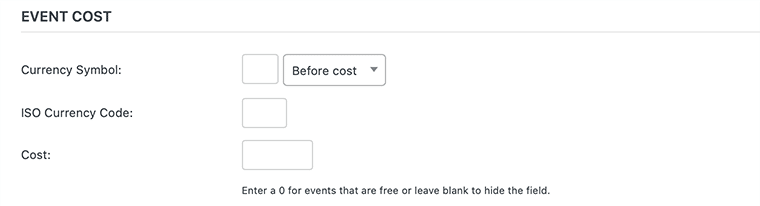
De plus, lorsque vous sélectionnez le symbole monétaire, vous avez le choix de l'afficher avant ou après le montant réel.
Parallèlement à cela, tous les paramètres, sur le côté droit, ont également plus de méta-boîtes que vous devez configurer avant de créer vos événements. Dans ceux-ci, vous avez des balises, des catégories, le statut de l'événement, une image en vedette, etc. Et une fois que tout est fait, vous pouvez publier votre événement pour le diffuser en direct sur Internet.
De cette façon, vous pouvez facilement créer un événement singulier non récurrent en un rien de temps. Toutefois, si vous souhaitez créer un événement qui se produit fréquemment dans un intervalle, vous pouvez également créer un événement récurrent. Et c'est ce que nous allons examiner dans notre prochaine section.
2. Créer un événement récurrent
Avant de voir comment créer un événement récurrent, parlons d'abord de ce qu'est un événement récurrent.
Un événement récurrent est un événement qui se produit plus d'une fois sur votre calendrier. Par exemple, des cours de cuisine hebdomadaires, des séminaires d'entreprise mensuels, des examens scolaires, etc.
Vous pouvez rendre ces éléments facilement disponibles sur votre site Web afin que vos visiteurs puissent facilement suivre l'événement. Avec l'aide du calendrier des événements, il est possible de créer des événements du même type qui ne suivent pas un modèle régulier.
Cependant, cette fonctionnalité n'est disponible que dans Events Calendar Pro, vous devez donc passer à sa version premium.
Tout comme vous avez créé un événement plus tôt dans cet article, vous créerez également des événements récurrents. Le seul hic est que sous la section Heure et date de la page Ajouter un nouvel événement.
La première chose que vous devez faire est de choisir correctement la date de début, la date de fin et les heures de début et de fin de la même manière que pour la création d'un seul événement. Après cela, juste en dessous des options de début/fin , vous verrez une option pour programmer plusieurs événements .
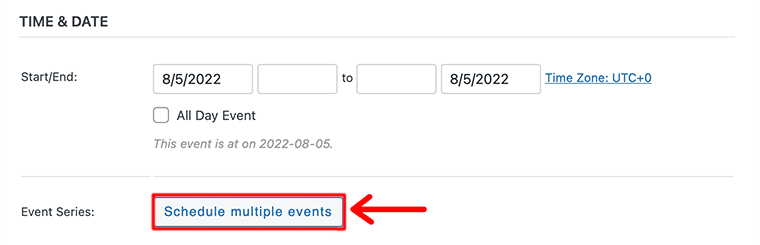
Avec cela, cliquez sur les boutons Planifier plusieurs événements et il affichera la rangée de boutons pour les types de récurrence disponibles. Vous devez cliquer sur le bouton respectif en fonction de l'occurrence de l'événement.
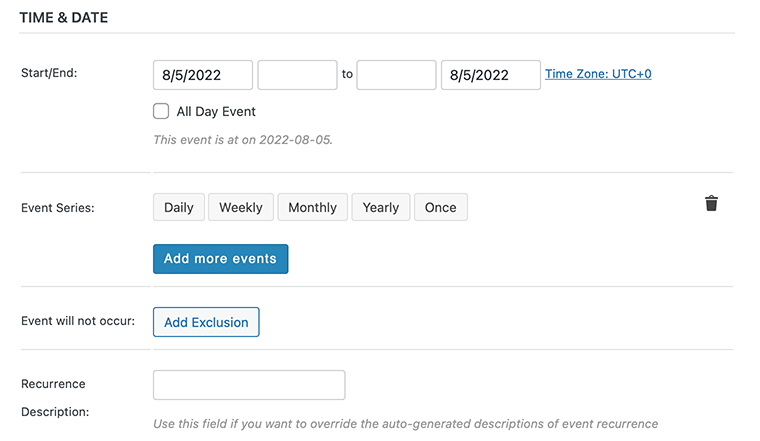
Par exemple, si vous cliquez sur l'option Mensuel , il fera défiler une série de champs d'options supplémentaires à configurer. Dans celui-ci, vous devez fournir l'occurrence de l'événement chaque mois ainsi que la date et l'heure.
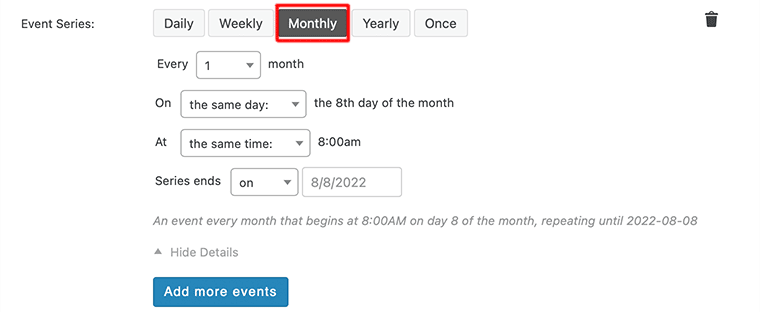
De cette façon, vous pouvez créer un événement récurrent simple qui suit des règles basées sur des modèles. De même, vous pouvez également créer un événement récurrent non basé sur un modèle en utilisant le type de récurrence Une fois .
Cliquez simplement sur ce bouton lorsque vous ajoutez une règle de récurrence à votre événement, comme illustré dans l'image suivante.
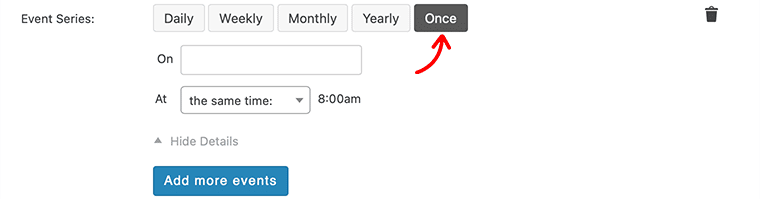
Après cela, entrez la date de votre événement dans le champ Le et précisez également si cet événement se produira à la même heure ou à une heure différente de l'événement d'origine. Une fois que vous avez terminé de fournir les détails de votre première récurrence d'événement, vous pouvez également ajouter d'autres règles selon vos besoins.
Pour cela, cliquez sur le bouton Ajouter plus d'événements et répétez le même processus. Enfin, après avoir entré les règles de récurrence, vous pouvez enregistrer vos modifications en cliquant sur le bouton bleu Publier visible sur le côté droit de la page.
Enfin, vous pourrez rendre les événements récurrents aussi intuitifs que possible. Avec cela, regardons comment le calendrier des événements vous permet de créer une page de lieu et d'organisateur pour vos événements.
3. Création d'une page de lieu et d'organisateur
Pour tout événement, avoir un lieu précis et des informations sur un organisateur est un must. Ces éléments d'information peuvent agir comme un contexte supplémentaire pour l'événement - où l'événement se produit et qui en est responsable.
Avec Events Calendar Pro, les lieux et les organisateurs peuvent également avoir leurs propres pages. Voyons maintenant comment créer facilement des lieux et des organisateurs pour l'événement.
Créer des lieux
Pour créer des sites pour l'événement, rendez-vous sur Événements > Sites > Ajouter un nouveau depuis votre tableau de bord WordPress.
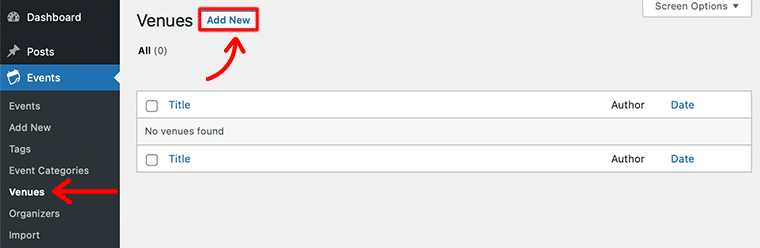
Lorsque vous cliquez sur le bouton Ajouter nouveau, cela vous amène à l'écran d'édition d'événement qui vous permet de -
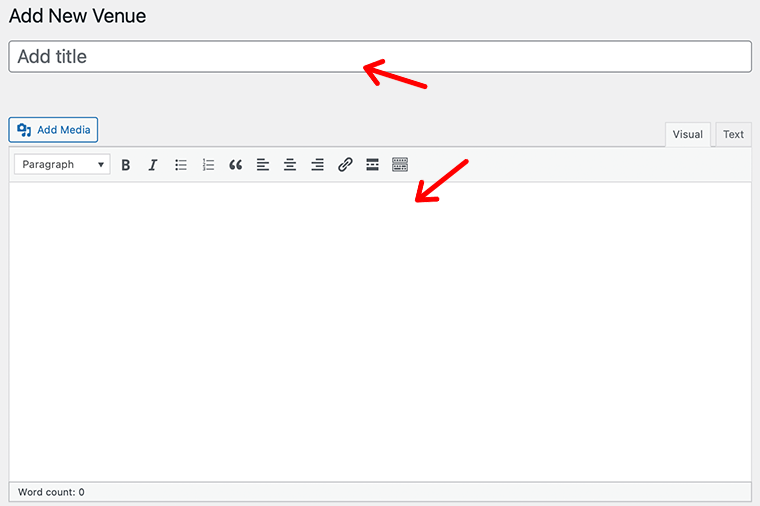
- Ajouter le nom du lieu
- Ajouter une courte description de votre emplacement
- Fournissez des informations détaillées sur le lieu (adresse, ville, pays, état, code postal, téléphone et site Web)
- Activer une option pour afficher Google Map pour le lieu
- Option pour ajouter la longitude et la latitude de l'emplacement
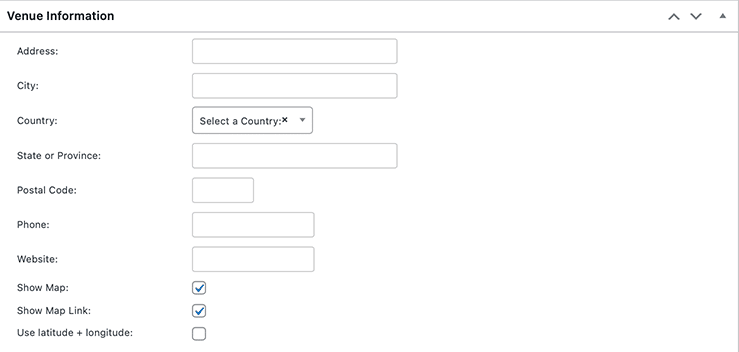
Lors de la création d'un lieu, vous devez inclure autant ou aussi peu d'informations sur le lieu, afin que n'importe qui puisse facilement localiser l'adresse de l'événement.
Cependant, si vous utilisez la longitude/latitude pour le lieu, ajoutez les coordonnées géographiques correctes pour que Google Maps fonctionne correctement. Sinon, Google Map ne pourra pas localiser l'emplacement exact ou afficher un emplacement entièrement différent.
Une fois que vous avez créé des sites, vous pouvez afficher tous vos sites enregistrés en accédant à Événements > Sites et les gérer comme vous le faites avec n'importe quel contenu WordPress par défaut.
Création d'organisateurs
Tout comme nous avons créé Venue, nous pouvons également créer des organisateurs. Pour créer un nouvel organisateur, accédez à Événements > Organisateurs > Ajouter nouveau .
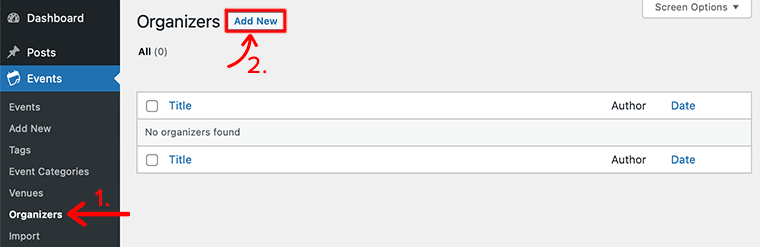
Ensuite, dans l'écran d'édition d'événement, vous aurez les options suivantes à remplir -
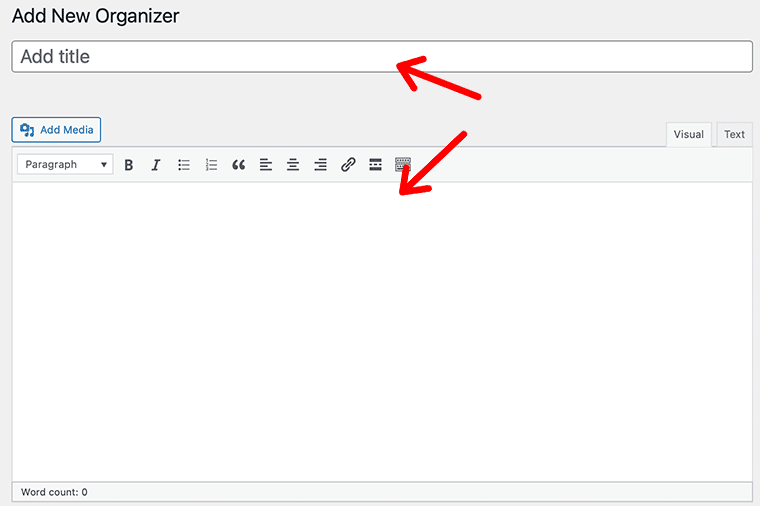
- Ajouter le nom de l'organisateur
- Présentez l'organisateur avec une courte description
- Inclure les informations de l'organisateur - téléphone, site Web et e-mail
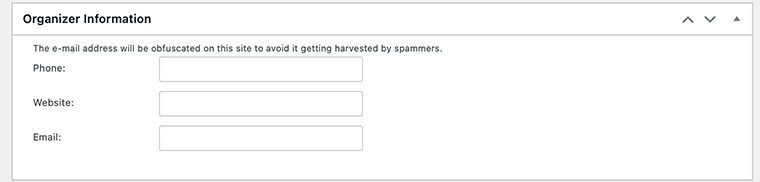
Après cela, vous pouvez cliquer sur le bouton Publier pour rendre les informations de votre organisateur visibles pour votre public.
De même, pour afficher tous vos organisateurs créés précédemment, accédez à Événements > Organisateurs et modifiez les informations comme vous le feriez pour n'importe quel contenu WordPress par défaut.

Pages des sites et des organisateurs
Comme mentionné précédemment, Events Calendar Pro permet aux lieux et aux organisateurs d'avoir leurs propres pages sur votre site Web. Ces pages afficheront des informations sur vos lieux et organisateurs de manière intuitive. De plus, il est lié aux événements respectifs qui leur sont associés. N'est-ce pas génial ?
Vous pouvez trouver les pages dédiées respectivement pour les deux en utilisant les URL suivantes :
- Pour les lieux – [votre-site]/lieu/[nom du lieu] ; par exemple. www.example.com/venue/venue_name
- Pour les organisateurs – [votre-site]/organisateur/[nom-organisateur] ; par exemple. www.example.com/organizer/organizer_name
De plus, vous pouvez accéder à ces pages depuis votre tableau de bord pour chaque taxonomie. Par exemple, dans Lieu, accédez à Événements > Lieu , puis survolez l'un des lieux de la liste et cliquez sur le lien Afficher pour voir la page de ce lieu.
4. Premiers pas avec les blocs d'événements
Bonne nouvelle pour les utilisateurs qui utilisent Events Calendar Pro ! Ils ont créé leur propre ensemble de blocs appelés Event Blocks .
Ces blocs peuvent vous aider à commencer instantanément à créer des événements dans l'éditeur de blocs et à libérer de plus grandes possibilités - aucun code requis. Par conséquent, vous pouvez déplacer, modifier et styliser chaque élément du bloc indépendamment directement depuis votre éditeur de blocs.
Avec cela, regardons comment nous pouvons accéder aux blocs d'événements directement depuis notre éditeur de blocs WordPress. Pour cela, tout comme vous créez n'importe quelle page/publication, accédez à Ajouter nouveau et cela vous amènera à votre interface d'éditeur de blocs WordPress.
À partir de là, vous devez d'abord donner un nom à votre publication/page. Ensuite, vous verrez l'icône bleue « + » dans le coin supérieur gauche pour ouvrir le bloc d'insertion.
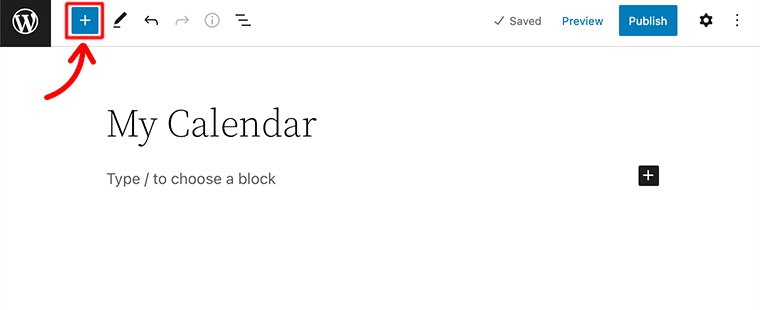
À l'intérieur du bloc d'insertion, recherchez les blocs d'événement dans la barre de recherche ou faites défiler vers le bas pour trouver les blocs.
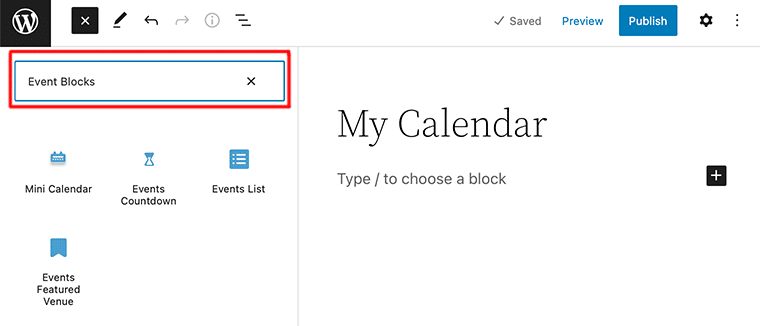
Après cela, vous trouverez un tas de blocs d'événements parmi lesquels vous pouvez choisir et que vous souhaitez ajouter à votre page/publication. Une fois que vous avez choisi le bloc de votre choix, vous pouvez simplement cliquer dessus ou le faire glisser dans la zone de contenu de votre éditeur.
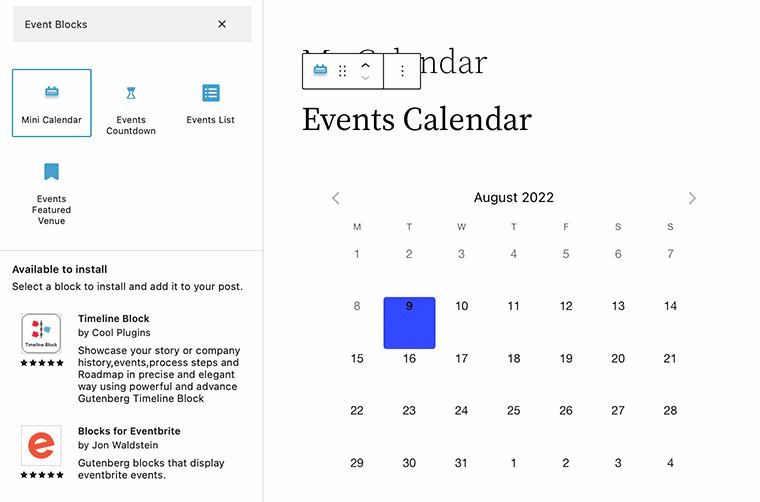
Par exemple, dans l'image ci-dessus, nous avons choisi le mini calendrier et l'avons glissé et déposé dans la zone de contenu. De la même manière, vous pouvez ajouter d'autres blocs d'événements à votre site Web.
C'est ainsi que vous pouvez ajouter des blocs d'événements à votre site Web WordPress directement à partir de votre éditeur WordPress par défaut.
5. Paramètres de base du modèle
Dans ce document, nous verrons comment le calendrier des événements permet à ses utilisateurs de définir le modèle que leur calendrier affiche sur leur page d'événements principale.
Pour cela, accédez à Événements > Paramètres , puis cliquez sur l'onglet Affichage de votre tableau de bord WordPress. Vous y trouverez un tas de paramètres d'affichage qui vous permettent de contrôler l'affichage de votre calendrier.
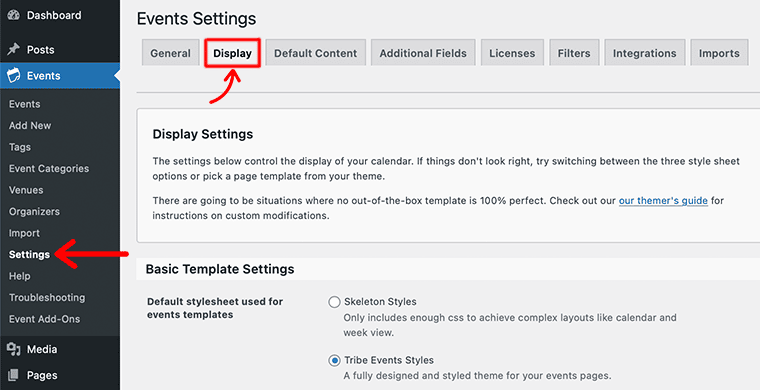
je. Feuille de style par défaut utilisée pour les modèles d'événements
Sous l'option Feuille de style par défaut utilisée pour les modèles d'événements , vous devez déterminer si vous souhaitez utiliser la feuille de style CSS qui a été développée pour le calendrier des événements ou non. Avec cela, vous aurez le choix entre deux options - Styles de squelette et Style d'événements de tribu .
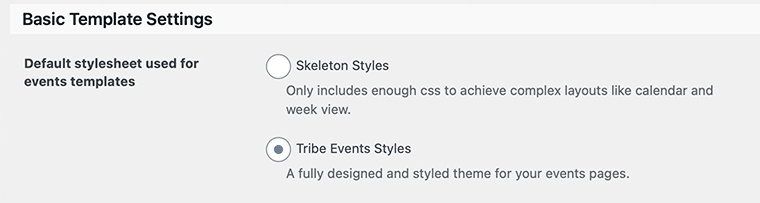
ii. Activer les vues d'événement
De même, l'option Activer les vues d'événement vous permet d'activer et de désactiver des vues spécifiques à utiliser pour le calendrier. Il permet aux utilisateurs de changer la vue du calendrier sur le front-end du site Web.
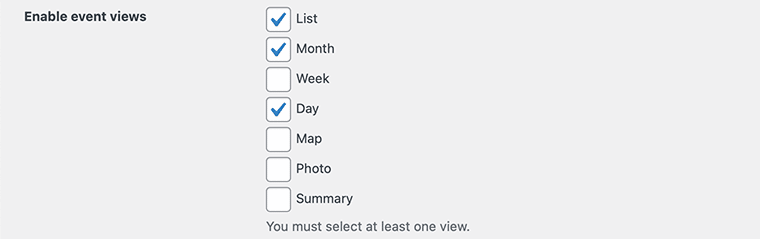
Le calendrier des événements propose les vues de calendrier suivantes dès la sortie de l'emballage :
- Liste : affiche vos événements dans l'ordre chronologique de la liste.
- Mois : affiche les événements dans une grille de calendrier traditionnelle.
- Jour : affiche vos événements d'un jour particulier dans une liste.
- Semaine : les événements sont affichés par semaine.
- Carte : à côté de la carte, les événements sont affichés sous forme de liste.
- Photo : les événements sont affichés avec des images dans une grille en mosaïque.
- Résumé : un aperçu rapide des événements à venir s'affiche avec le titre, la date et l'heure de chaque événement.
iii. Paramètres de modèles par défaut

Ces paramètres vous aident à déterminer l'apparence par défaut du calendrier.
- Affichage par défaut - Il spécifie la vue du calendrier à afficher lorsqu'un utilisateur visite le calendrier pour la première fois.
- Affichage mobile par défaut – Il spécifie le modèle par défaut à afficher lorsque les utilisateurs consultent le calendrier sur leur appareil mobile.
iv. Cacher des choses
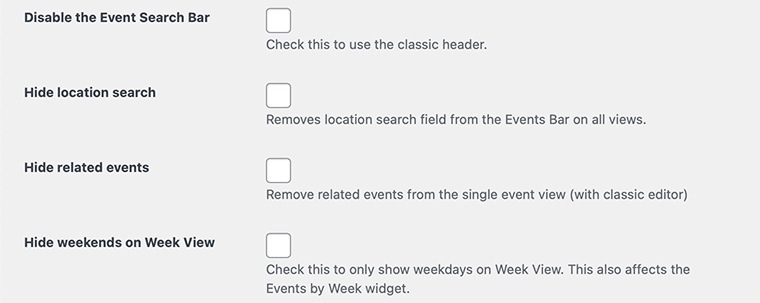
À l'aide des paramètres suivants, vous pouvez activer ou désactiver l'affichage de certains éléments sur le calendrier et les événements.
- Désactiver la barre de recherche d'événements - Vous pouvez l'activer pour supprimer la barre de recherche d'événements en haut du calendrier.
- Masquer la recherche d'emplacement - Il vous permet de supprimer le champ de recherche d'emplacement de la barre d'événements sur toutes les vues.
- Masquer les événements liés - L'activer vous permet d'afficher jusqu'à trois événements liés à l'événement actuel en vue.
- Masquer les week-ends sur la vue hebdomadaire - Uniquement disponible pour Events Calendar Pro. Cela vous permet de supprimer les week-ends (samedi et dimanche) de la vue hebdomadaire du calendrier.
v. Vue mensuelle
Cela vient avec deux paramètres suivants qui ne sont appliqués qu'à la vue mensuelle du calendrier.

- Événements de la vue mensuelle par jour – Vous pouvez l'utiliser pour spécifier le nombre maximum d'événements à afficher un jour dans la vue mensuelle du calendrier. Vous pouvez modifier les 3 événements par jour par défaut dans la vue mensuelle. De plus, pour n'imposer aucune limite, utilisez -1 et il affichera tous les événements disponibles.
- Activer le cache de la vue mensuelle – Dans la vue mensuelle, le calendrier prend plus de temps à se charger que les autres vues, selon le nombre d'événements affichés.
Par conséquent, l'activation de cette option utilisera les transitoires WordPress. Cela stocke temporairement la vue, ce qui permet d'améliorer la vitesse du calendrier sur les sites Web avec de nombreux événements.
6. Réglage des dates et heures
Afin de déterminer le début de la semaine, le fuseau horaire et le format de la date, le calendrier des événements utilise les paramètres WordPress. Vous pouvez trouver les paramètres de toutes ces options sous Paramètres > Général depuis le tableau de bord WordPress.
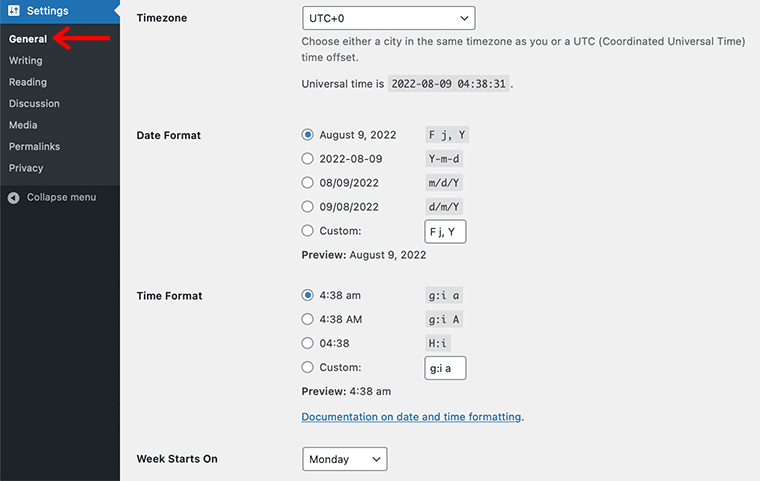
De même, si vous souhaitez remplacer ces paramètres par les paramètres de WordPress, le calendrier des événements vous permet également de le faire en quelques clics. Vous pouvez le faire en accédant à Événements > Paramètres et en cliquant sur l'onglet Affichage .
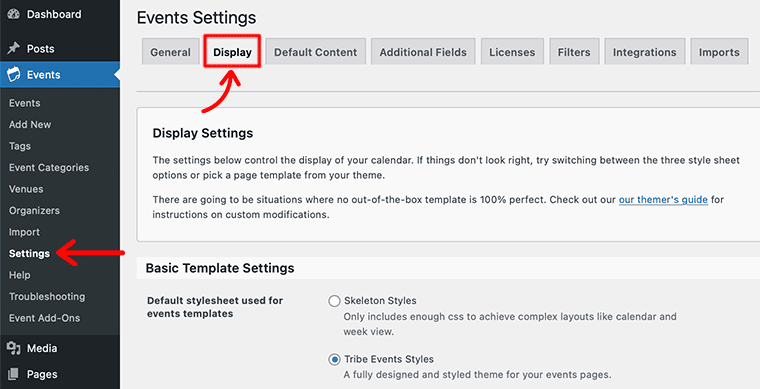
Après cela, faites défiler jusqu'à la section Paramètres de format de date pour configurer les paramètres uniquement pour le calendrier.
Dans ce paramètre, vous trouverez le format d'une date avec l'année, la date sans l'année, le format du mois et de l'année, le séparateur de date et d'heure, etc.
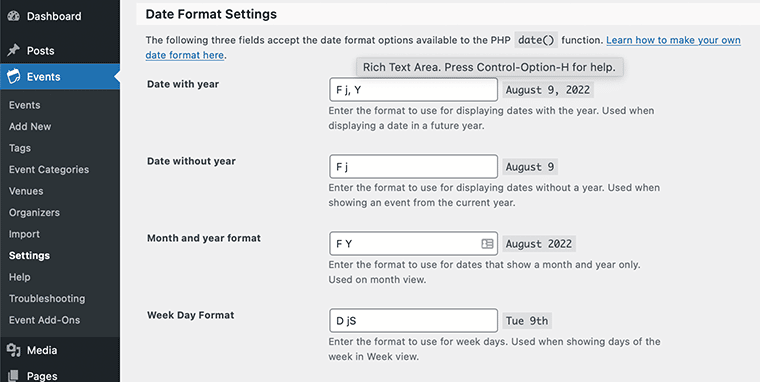
Voici quelques-unes des fonctionnalités clés du calendrier des événements que vous pouvez trouver une fois que vous avez installé et activé le plugin. Sans aucun doute, le plugin est extrêmement facile à utiliser et même les débutants peuvent apprendre à l'utiliser en un rien de temps.
Maintenant que nous avons examiné comment nous pouvons utiliser le plugin, regardons encore plus et essayons d'en savoir plus sur son module complémentaire dans la section suivante.
E. Les intégrations et modules complémentaires du calendrier des événements
Dans cette section de la revue The Event Calendars, nous examinerons certains des modules complémentaires qui s'intègrent bien avec le plug-in The Event Calendars.
Maintenant, regardez quelques-uns des modules complémentaires du calendrier des événements pour ajouter plus de fonctionnalités à votre site Web WordPress.
| Modules complémentaires | La description |
| Calendrier des événements Pro | Fonctionne avec le calendrier des événements et ajoute des fonctionnalités de calendrier premium telles que des événements récurrents, des vues avancées, des widgets sympas, des codes abrégés, des champs supplémentaires, etc. |
| Agrégateur d'événements | Vous aide à remplir facilement votre calendrier avec des événements de Meetup, Google Calendar, iCalendar, Eventbrite, CSV et ICS. |
| Événements virtuels | Vous permet de mettre en évidence vos événements virtuels sur votre calendrier et de les intégrer à vos outils de réunion en ligne préférés. |
| Billets d'événement (gratuits) | Vous aide à vendre et à gérer des billets et des RSVP pour des événements |
| Promoteur | Vous pouvez envoyer des alertes par e-mail à votre public lorsque des événements sont annoncés pour des dates d'inscription ou de mise en vente. |
| Événements communautaires | Ajoutons un formulaire de soumission d'événements à votre front afin que les utilisateurs puissent soumettre des événements à votre calendrier. |
| Billets communautaires | Il aide les organisateurs d'événements à vendre des billets pour les événements qu'ils soumettent via les événements communautaires. |
| Barre de filtre | Permet aux utilisateurs de rechercher des événements par catégorie, lieu, organisateur, jour de la semaine, etc. |
| Billets Eventbrite | Grâce à cela, vous pouvez facilement vendre des billets pour votre événement directement depuis votre tableau de bord WordPress. |
Maintenant que nous venons de lister la plupart des add-ons qui s'intègrent au plugin The Event Calendars. Parlons de quelques-uns de ces modules complémentaires et voyons comment ils fonctionnent.
un. Billets d'événement
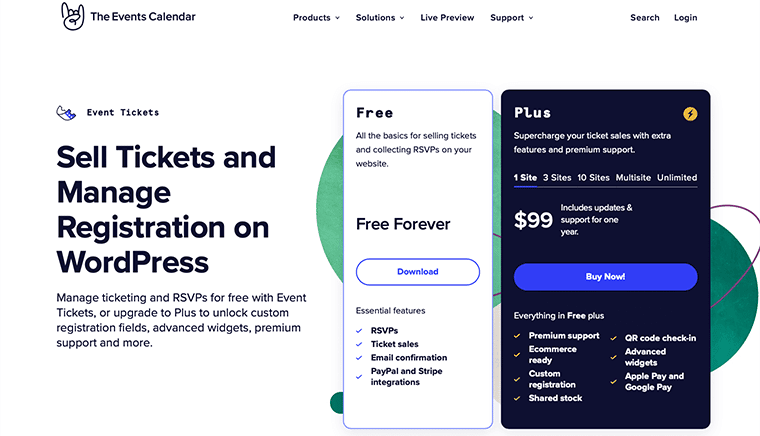
Event Tickets est un module complémentaire du calendrier des événements qui vous permet de gérer gratuitement la billetterie et les RSVP. Il vous permet de vendre facilement des billets, de collecter des inscriptions et de gérer les participants à vos événements en personne ou virtuels.
De même, vous pouvez vendre vos billets via WooCommerce ou utiliser leur Tickets Commerce pour vendre vos billets avec des passerelles de paiement supplémentaires comme Stripe ou Braintree. De plus, il intègre facilement Event Tickets à votre compte Stripe ou à votre compte professionnel PayPal.
Principales caractéristiques:
- Vous permet de collecter des informations clés allant du nom et de l'e-mail à la taille du t-shirt et aux préférences alimentaires à l'aide des formulaires d'inscription des participants.
- Vous pouvez afficher un compte à rebours du stock de billets qui permet à vos clients de savoir combien de billets il reste.
- Générons des rapports sur les ventes et les participants pour vos événements et vos billets.
- Vous pouvez créer tous vos tickets et RSVP directement depuis votre tableau de bord WordPress - aucun plugin tiers n'est requis.
- Vous pouvez facilement gérer les inscriptions et les ventes de billets pour vos événements virtuels gratuits ou payants.
b. Promoteur
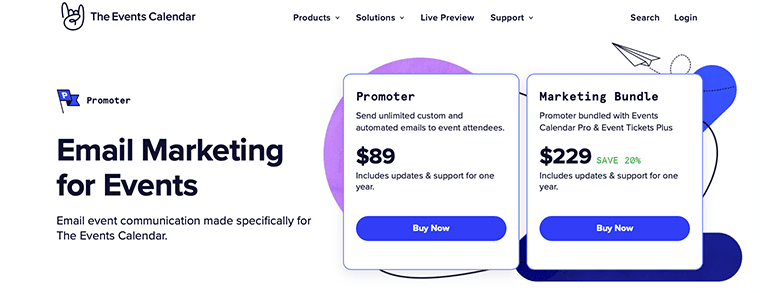
Le promoteur est un complément premium du calendrier des événements qui s'intègre à votre calendrier et à votre site WordPress pour faciliter le marketing par e-mail pour les événements. Vous pouvez envoyer des alertes par e-mail à votre public lorsque des événements sont annoncés et augmenter l'enthousiasme pour l'inscription ou les dates de mise en vente.
De même, vous pouvez l'utiliser pour augmenter la participation et l'engagement des événements en envoyant automatiquement des rappels pour les dates de mise en vente, les heures des événements, etc. Il vous permet même de créer des messages personnalisés pour augmenter l'engagement avec du contenu dynamique dans vos e-mails.
Principales caractéristiques:
- Vous pouvez obtenir une vue d'ensemble du marketing de votre événement avec une vue Chronologie.
- Vous permet d'ajouter votre logo et les couleurs de votre marque à votre marketing par e-mail.
- Utilisons des campagnes de marketing automatisées pour planifier et préparer tous vos e-mails pour un événement en même temps.
- Vous permet de programmer des messages pré-écrits avec des codes abrégés.
- En outre, vous pouvez fusionner dynamiquement des balises pour remplir le contenu afin de ne pas avoir à réécrire les e-mails à chaque fois.
F. Le plan de tarification du calendrier des événements - Combien cela coûte-t-il ?
Le calendrier des événements est un plugin WordPress freemium . Il est disponible en versions gratuite et premium . Vous pouvez facilement télécharger son plugin principal (gratuit) à partir du référentiel de plugins WordPress.org ou l'installer directement à partir du tableau de bord WordPress. Alternativement, vous pouvez également le télécharger depuis son site officiel.
Cependant, si vous souhaitez aller au-delà des bases avec des fonctionnalités supplémentaires et une assistance premium, sa version pro est ce dont vous avez besoin. Il est livré avec une poignée de plans tarifaires que vous devez choisir en fonction des besoins de votre entreprise.
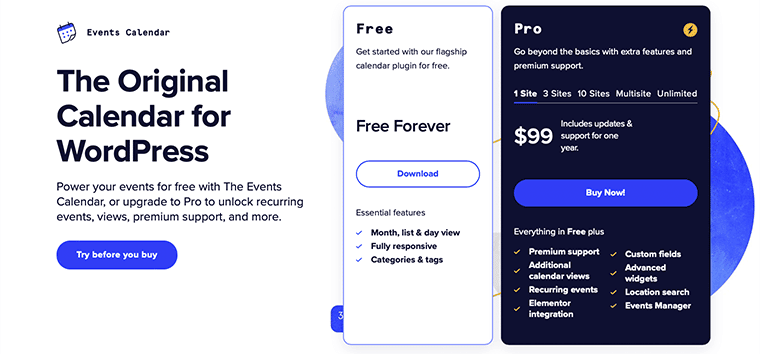
Avec The Events Calendar, vous bénéficierez de 5 plans tarifaires professionnels différents : 1 site , 3 sites , 10 sites , multisite et illimité .
- 1 emplacement – 99 $
- 3 emplacements – 199 $
- 10 Emplacements – 399 $
- Multisite – 399 $
- Illimité – 799 $
Avec tous ces plans tarifaires, vous bénéficierez de mises à jour et d'une assistance gratuites pendant un an, de widgets avancés, d'une recherche de lieu, d'un gestionnaire d'événements, de l'intégration d'Elementor, d'événements récurrents, de champs personnalisés, d'une assistance premium et de vues de calendrier supplémentaires.
De même, si vous êtes satisfait du plugin ou s'il ne correspond pas à votre projet, ils se feront un plaisir de vous rembourser le montant total dans les 30 jours suivant le paiement .
G. Le support client du calendrier des événements
Le calendrier des événements est un plugin WordPress simple et facile à utiliser. Sans aucun doute, même les débutants peuvent facilement utiliser ce plugin sans aucun problème.
Cependant, si vous avez besoin d'aide ou d'assistance lors de son utilisation, vous pouvez compter sur son excellent support client et sa base de connaissances . Il est livré avec une documentation et des didacticiels bien définis que vous pouvez consulter pour approfondir ce plugin.
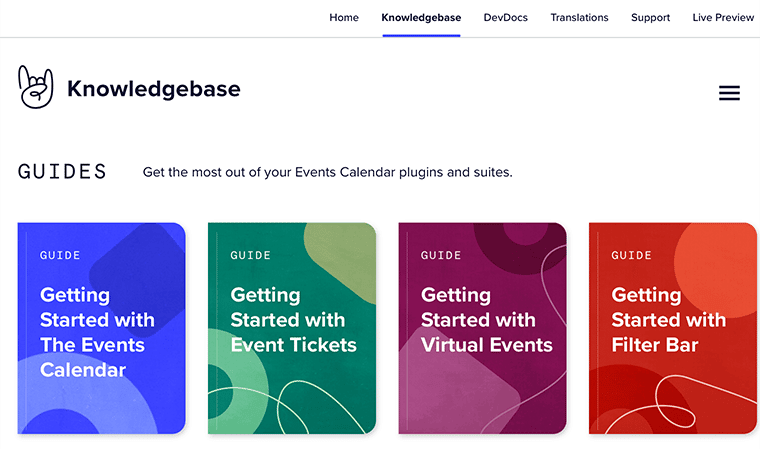
En outre, vous pouvez trouver tous les guides pour débutants pour le plugin principal ainsi que pour ses modules complémentaires. Non seulement cela, il vous apprend également à résoudre les problèmes récurrents et les problèmes en un rien de temps.
De même, un guide dédié appelé DevDocs est disponible pour les développeurs qui aiment personnaliser eux-mêmes leurs sites Web. Vous y trouverez tous les crochets, fonctions, classes et méthodes de toutes leurs suites de produits à utiliser pour des fonctionnalités personnalisées.
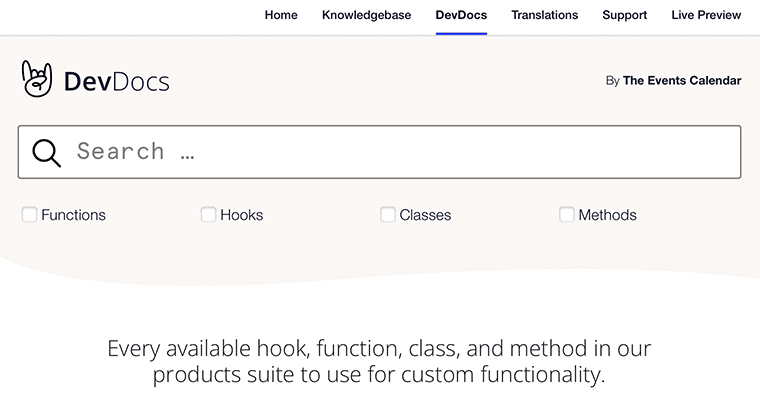
De plus, vous pouvez également consulter le forum du calendrier des événements sur WordPress.org . Vous pouvez y trouver des utilisateurs comme nous qui sont prêts à s'entraider, à résoudre les problèmes et à faire grandir et renforcer la communauté. De plus, une fois par semaine, les équipes techniques viennent aider les utilisateurs avec le dépannage de base et l'identification des bugs.
L'assistance et les ressources susmentionnées sont gratuites pour tous les utilisateurs. Vous n'avez pas besoin d'acheter ou de devenir son utilisateur premium pour accéder à ces ressources. Cependant, il offre un support premium à ses clients avec des licences payantes .
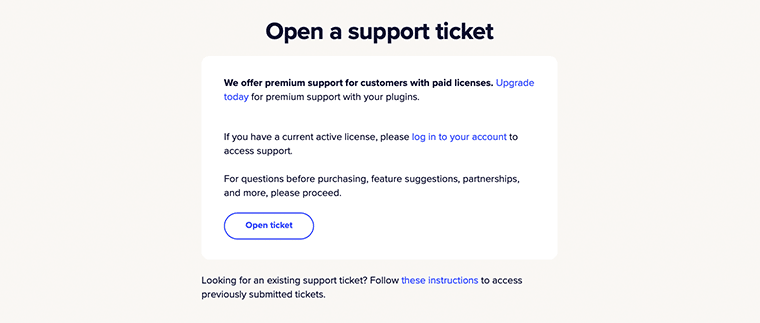
Avec le support premium, vous pouvez ouvrir un ticket de support et soumettre vos problèmes, questions ou suggestions. De plus, vous pouvez même accéder aux tickets précédemment soumis. Le seul problème avec cela est que vous devez avoir un compte avec le plugin The Events Calendar.
H. Le Calendrier des Événements Alternatives & Concurrents
Dans l'ensemble, The Events Calendar est un excellent plugin WordPress pour créer et gérer des événements pour votre site Web. Cependant, si vous n'êtes toujours pas sûr de ce plugin, vous pouvez rechercher de meilleures alternatives. Par conséquent, explorons maintenant les alternatives au plugin The Events Calendar.
1. Gestionnaire d'événements
Le gestionnaire d'événements est une solution de gestion d'événements gratuite et populaire pour WordPress. Il est actuellement actif sur plus de 100 000 sites Web WordPress avec une note positive de 4,1 sur 5 étoiles.
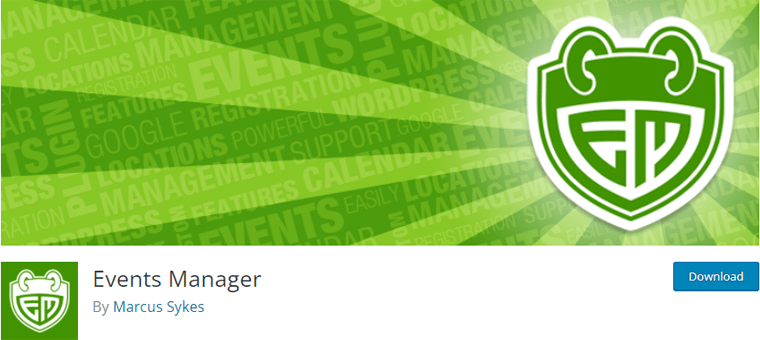
Il s'agit d'un plugin tout-en-un qui vous permet de créer rapidement et facilement des événements, d'accepter des réservations et de gérer les participants. Sa version de base est vraiment utile et peut gérer facilement les événements de base.
Alors qu'avec sa version premium, vous pouvez ajouter des options de paiement, des remises et des coupons, personnaliser les formulaires de réservation et bien plus encore. De plus, son interface utilisateur s'intègre parfaitement au tableau de bord WordPress et fonctionne comme un calendrier de bureau.
2. Calendrier des événements tout-en-un en temps opportun
Timely All-in-One Events Calendar est un plugin de gestion d'événements gratuit pour WordPress.
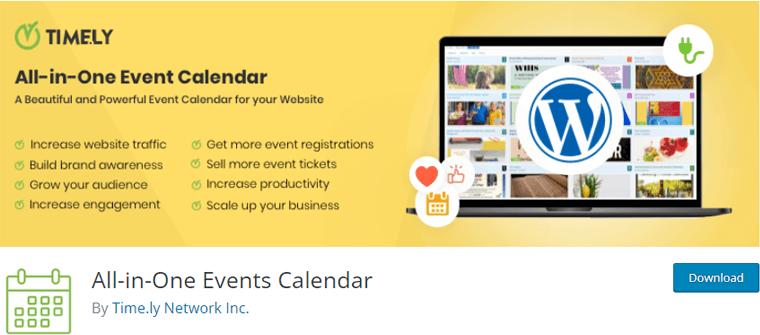
Il est livré avec une interface utilisateur belle et moderne qui le rend extrêmement facile à utiliser pour les débutants. Vous pouvez facilement ajouter des événements, les trier en catégories et en balises, et choisir une mise en page parmi trois modèles intégrés.
De même, il vous permet d'ajouter des événements à partir d'autres calendriers prenant en charge le format iCal, y compris Google Calendar. Vous pouvez même afficher les lieux de votre événement à l'aide de Google Maps avec les détails de l'événement.
3. Mon calendrier
Mon calendrier est un autre plugin de gestion d'événements simple mais puissant qui simplifie la présentation et la gestion des événements.
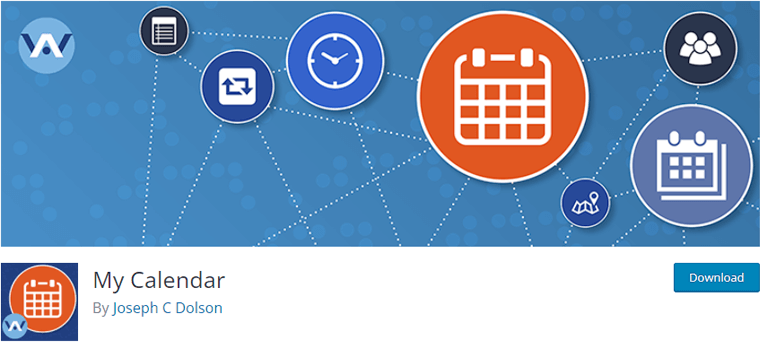
C'est un plugin convivial pour les débutants que tout le monde peut utiliser et qui offre une énorme flexibilité aux développeurs qui ont besoin d'un calendrier personnalisé. Cela vient avec un générateur de shortcode et des widgets qui vous permettent d'ajouter facilement des calendriers à vos articles de blog, pages ou barres latérales WordPress.
De même, dans sa version premium, vous pouvez ajouter des soumissions d'utilisateurs, le placement d'événements sponsorisés, l'importation d'événements à partir d'outils tiers, etc. En outre, vous pouvez afficher Google Maps sur une seule page d'événement et une fenêtre contextuelle d'événement.
Découvrez d'autres alternatives au calendrier des événements avec notre article meilleurs plugins d'événements WordPress pour créer et gérer facilement un calendrier d'événements sur votre site WordPress.
I. Foire aux questions - FAQ
Le calendrier des événements est un plug-in de base requis pour exécuter l'un des modules complémentaires du calendrier premium, y compris Events Calendar Pro, Community Events, Filter Bar, etc.
Tandis que Events Calendar Pro fonctionne avec The Events Calendar et offre des fonctionnalités supplémentaires telles que des événements récurrents, des vues de calendrier supplémentaires, des codes abrégés de calendrier, etc.
Oui! Le calendrier des événements est livré avec un outil d'importation CSV intégré qui vous permet d'importer automatiquement des événements depuis Google Calendar, Meetup, Eventbrite, etc.
Certains des modules complémentaires populaires disponibles pour le calendrier des événements sont Events Calendar Pro, Event Aggregator, Community Tickets, Promoter, Virtual Events, Community Events, etc.
Malheureusement, le calendrier des événements ne vous permet pas d'avoir plus d'un calendrier sur votre site Web. Au lieu de cela, vous pouvez utiliser des catégories d'événements ou des balises pour créer des vues de calendrier qui n'affichent que certains événements.
À l'aide du plug-in Events Tickets, vous pouvez créer des RSVP et des billets pour des événements. De plus, il s'intègre bien à PayPal afin que vous puissiez percevoir les paiements pour les billets.
J. Verdict final – Est-ce que ça vaut le coup ?
Avec cela, nous arrivons à la fin de l'examen du calendrier des événements et nous espérons que vous avez déjà suffisamment d'idées à ce sujet. À présent, vous avez déjà décidé si vous devez ou non utiliser ce plugin d'événement ou non pour gérer vos événements.
Si vous êtes toujours dans l'illusion, laissez-nous vous aider à nouveau en quelques mots. Nous pensons que The Events Calendar est un plugin d'événement simple mais puissant qui vous permet de créer et de gérer facilement des événements.
Bien qu'à première vue, cela puisse sembler assez basique, il semble avoir toutes les fonctionnalités que tout plugin d'événement devrait avoir. Son plugin de base gratuit en lui-même est assez bon pour vous aider à créer et gérer vos événements.
Cependant, vous constaterez peut-être que le nombre de fonctionnalités peut être un peu mince. Ne vous découragez pas, car cela donne à son utilisateur la possibilité de personnaliser son calendrier par lui-même.
En outre, sa version pro est livrée avec toutes les fonctionnalités supplémentaires qui peuvent aider à améliorer les fonctionnalités de votre site Web. Lors de l'utilisation du plugin, il ne semble jamais vous décevoir ni ralentir votre site Web à tout moment.
Donc, dans l'ensemble, nous pensons que The Events Calendar est un bon plugin d'événement WordPress. Il vous permet de créer et de gérer facilement un calendrier d'événements sur votre site WordPress.
Conclusion
C'est à peu près ça. Ceci est un bref examen du plugin The Events Calendar. Nous espérons que vous serez d'accord avec notre avis.
Si vous avez d'autres questions sur le calendrier des événements et son fonctionnement, veuillez laisser un commentaire ci-dessous. Nous essaierons de vous répondre dans les plus brefs délais.
Faites-nous également savoir si vous utilisez le plug-in The Events Calendar et partagez votre avis avec nous dans la section des commentaires ci-dessous.
Vous voudrez peut-être consulter notre article sur les meilleurs thèmes WordPress pour les sites Web d'événements et également consulter les meilleurs plugins de galerie de photos WordPress.
Si vous aimez cet article, partagez-le avec vos amis et collègues. Aussi, n'oubliez pas de nous suivre sur Twitter et Facebook.
